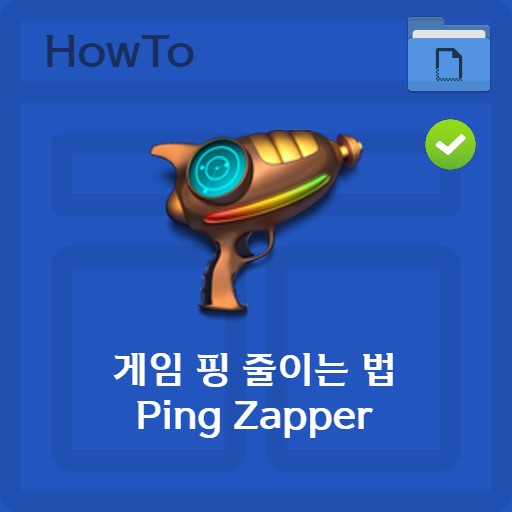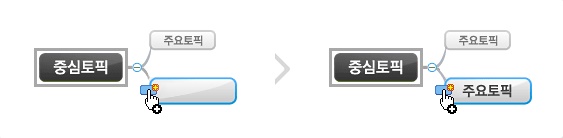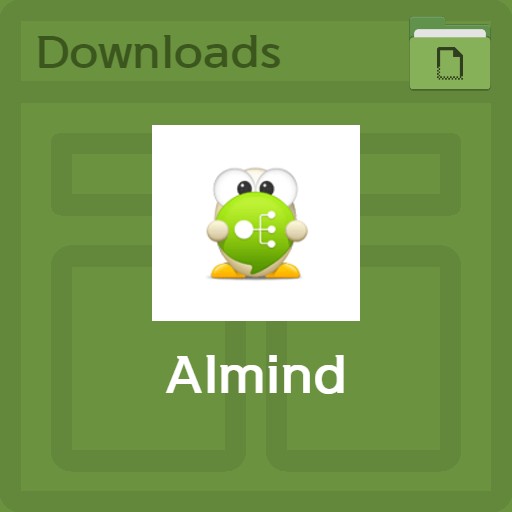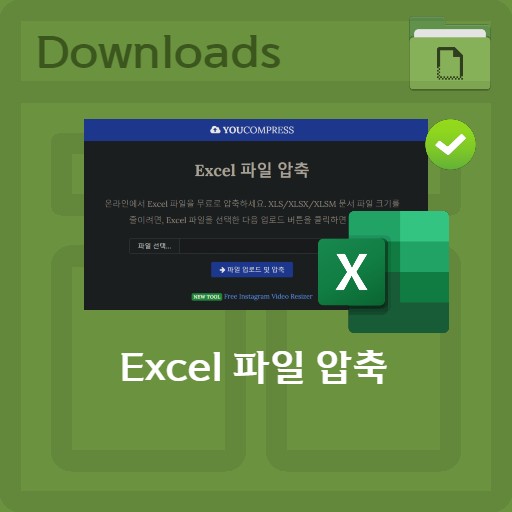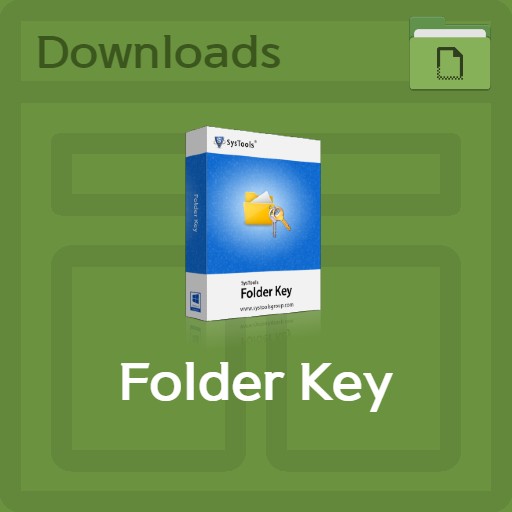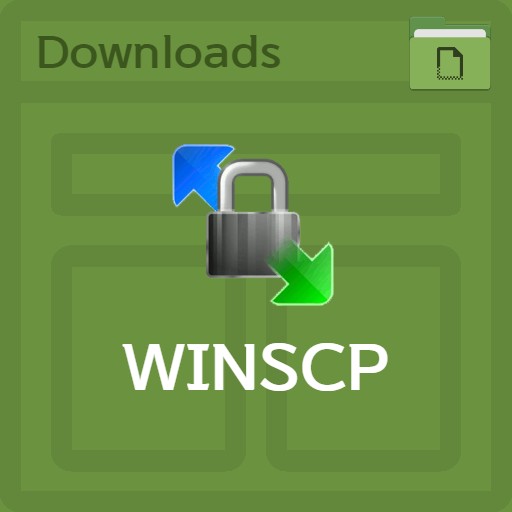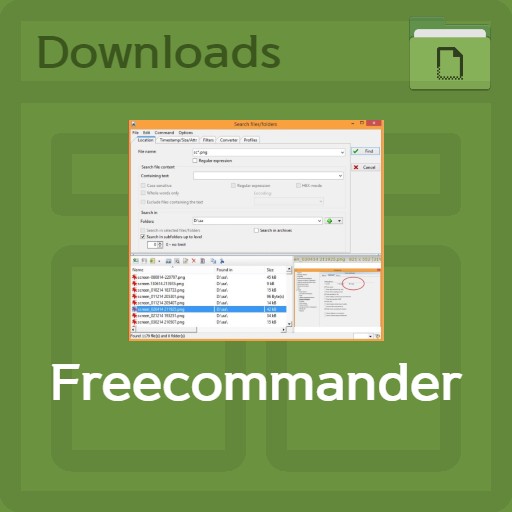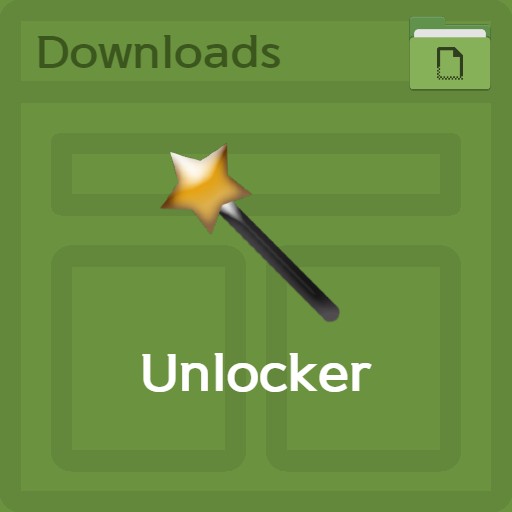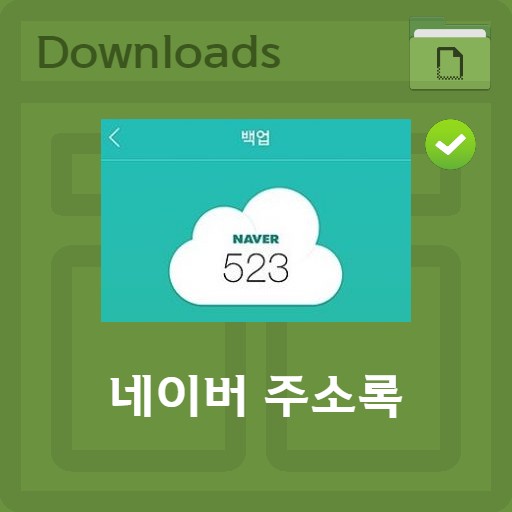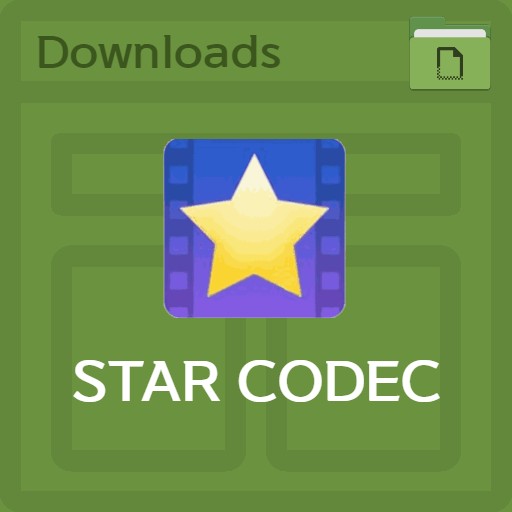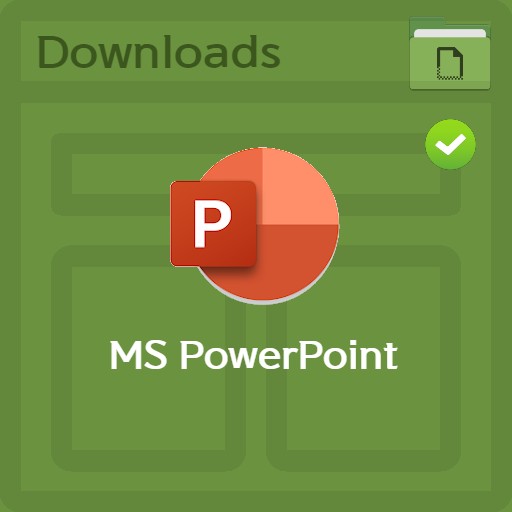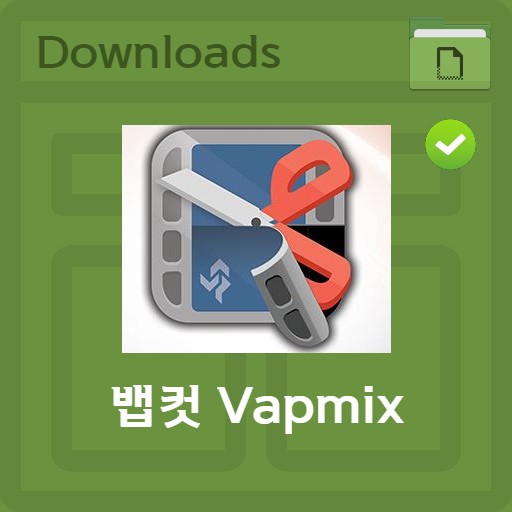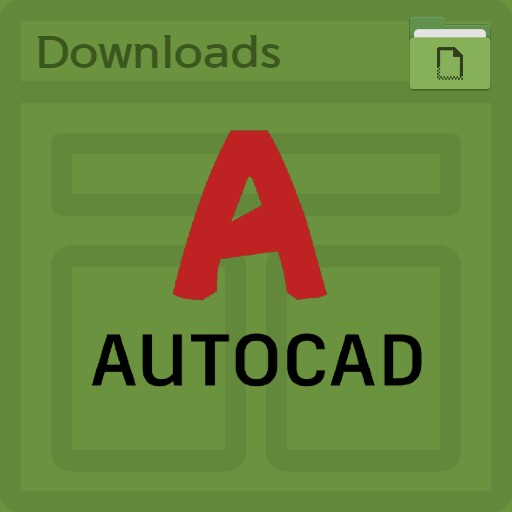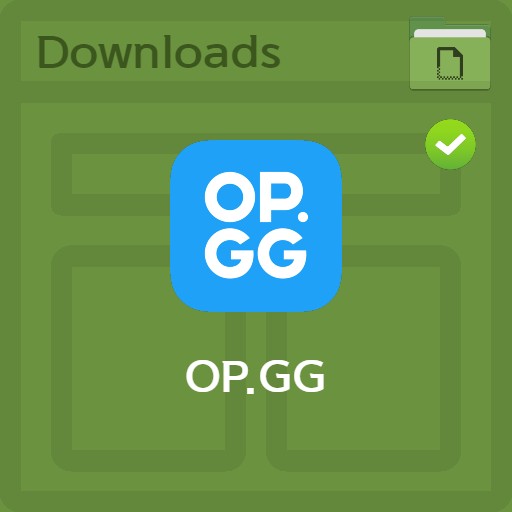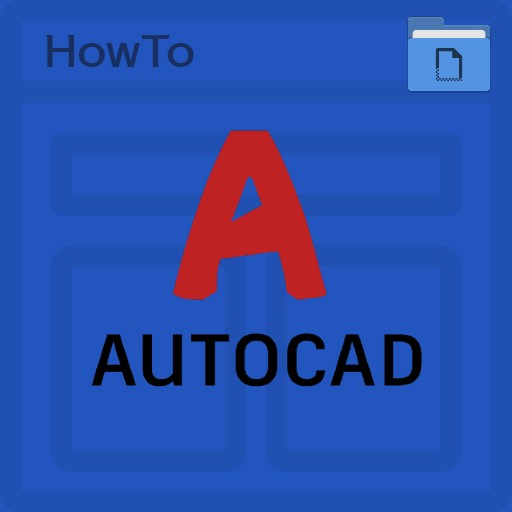目錄
您可以使用思維導圖學習方法組織您所學的內容或繪製像地圖一樣的計劃。 我想介紹最著名的思維導圖程序Almind。 EMM 文件擴展名需要思維導圖程序才能運行,但您可以立即使用 Estsoft 的 Al Mind 進行檢查。 優點是即使是那些擔心“繪製思維導圖會不會很困難”的人也可以輕鬆使用它。 使用ALMIND的原因很簡單,因為界面簡單但功能豐富。 頭腦風暴的時候思維導圖是必不可少的,確實,我以前用MS PowerPoint畫的東西,因為它是這樣編程的,變得更加方便了。 您可以通過導入文件來使用它。 您還可以檢查 Mindjet Mindmanager 程序和 Freemind 文件文本文件。
心靈基本信息
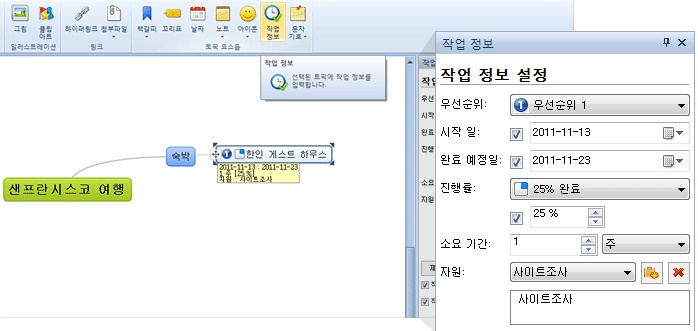
基本作業設置
作業監控一目了然。 您可以設置諸如該主題的工作進度和持續時間等信息。 您可以在“菜單”>“插入”>“作業信息”菜單中查看。 您可以設置優先級、開始日期、預計完成日期、進度、所需時間和資源。
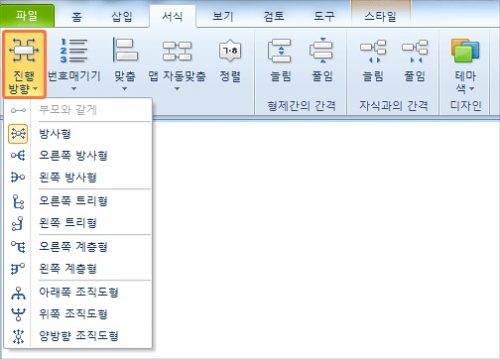
設置地圖結構進度方向
思維導圖中的重要事情之一是在設置進度方向時將主題設置為折疊/展開。 您可以在“格式”>“進度設置”中設置徑向、樹形、層級和組織形狀。
如何使用基本功能
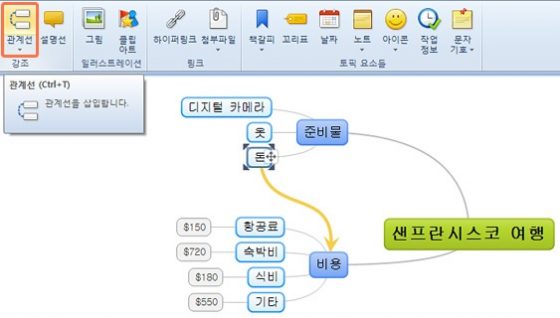
鏈接主題並將它們分組
您可以一目了然地編織主題的關係。 連接主題時,嘗試用關係線連接它們。 通過設置顏色和大小來創建思維導圖的關係圖。 您還可以通過繪製邊框將相關主題組合在一起。
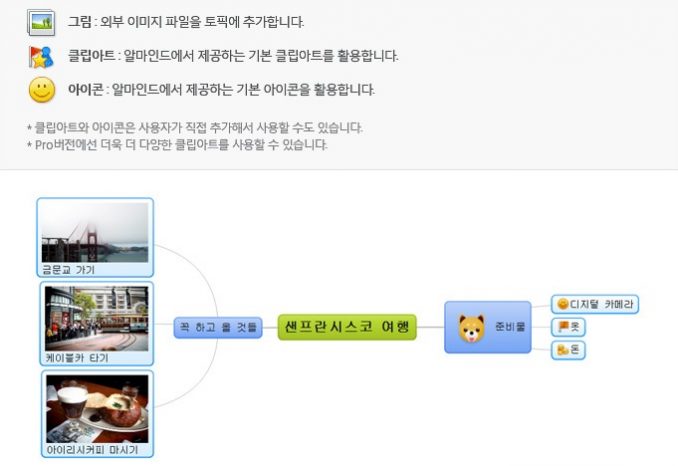
添加圖片、剪貼畫和圖標
您可以使主題更詳細。 編寫文本後,您可以添加圖片、剪貼畫和圖標。 您可以使用外部圖像或使用默認提供的項目。 您還可以添加註釋、註釋、字母和編號以進行說明。
保存並導入
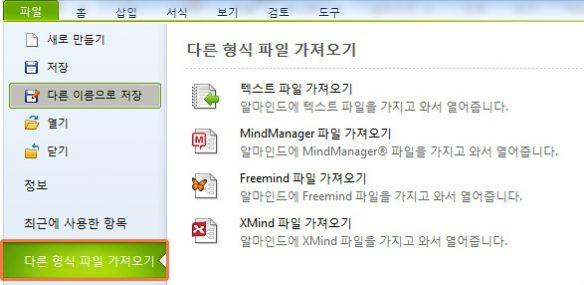
導入其他類型的文件
您可以導入其他格式的文件。 可能的文件類型有 MindManager、Freemind、Xmind,並且可以導入和打開其他類型的文件,例如文本文件。
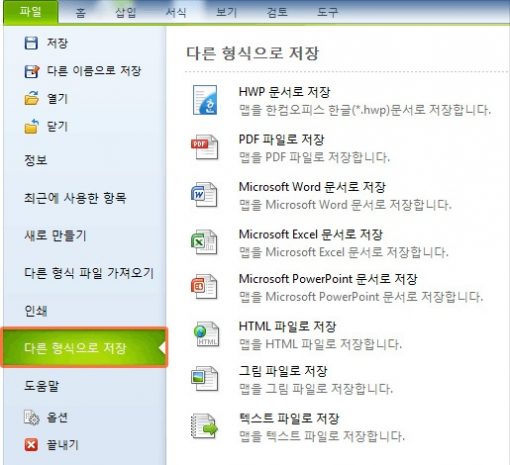
保存其他文件類型
您可以通過轉到文件 > 以其他格式保存,在您的工作中使用創建的思維導圖。 您可以將它們保存為 HWP 文件或 Microsoft 的 PPT、Excel、Word 文檔和 Web (HTML) 文件。
附加組件
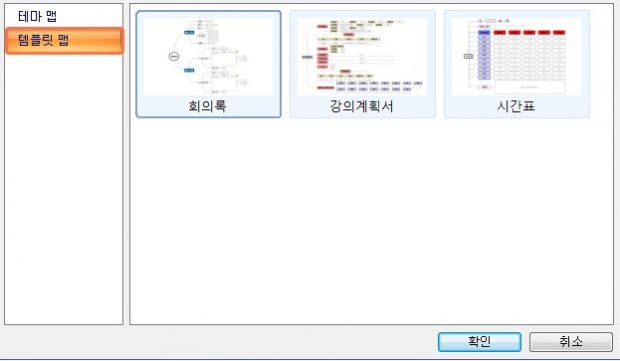
模板和主題設置
您可以選擇“主題地圖”,例如基本、分支、軍事等。 或者選擇“模板圖”,例如教學大綱、會議紀要或時間表,以創建更直觀的思維導圖。
FAQ
思維導圖是你在製定計劃或學到的東西時可以用圖片裝飾的地圖。 思維導圖程序包括 Google Mind Map、ESTsoft Almind、MindManager、Freemind 和 Xmind。
可以通過添加主題創建思維導圖,並通過拖動和吐出設置重新定位。 您可以通過添加圖片、剪貼畫和圖標來使用詳細說明,使其更加直觀。
Almind 可以通過導入導入使用 MindManager、Freemind 和 Xmind 創建的文件。